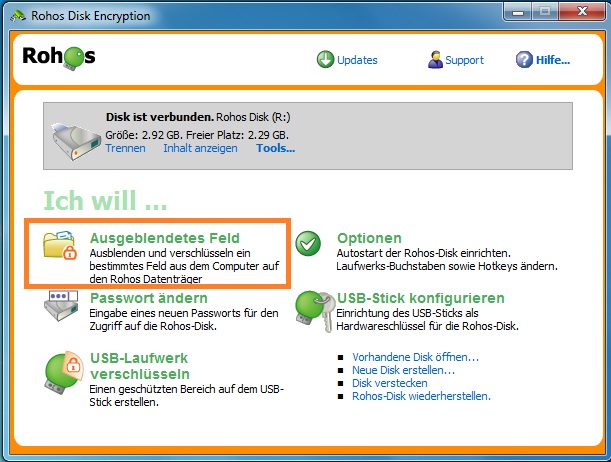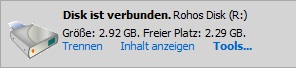Verschlüsselung des Google Chrome Kontos mit Rohos Disk 2.0
Wie kann man ein Google Chrome Konto durch ein Passwort mit Verschlüsselung schützen
Google Chrome ist einer der beliebtesten Webbrowser für Windows, aber er hat keine Master-Passwort-Funktion. Es bedeutet, dass alle Ihre Passwörter, Kreditkartennummer, Webanmeldungen sind erreichbar für jemanden, der Ihren Computer benutzt.
Hier können Sie erfahren, wie Sie Ihren Google Chrome Konto, einschließlich Ihres Verlaufs, mit Hilfe von einem Master-Passwort und starker Verschlüsselung, schützen können. Diese Lösung passt auch für Mozilla Firefox, Opera, Skype.
Master Passwort und Weblogins
Als ein Benutzer von Firefox sollte ich sagen, dass mir die getroffenen Maßnahmen von Mozilla Firefox (einschließlich seines Master-Passworts) gut gefallen. Google Chrome fehlt definitiv diese Funktion. Jeder andere Benutzer Ihres Computers kann problemlos Ihre in Chrome gespeicherte Web-Logins und Passwörter mit Hilfe von einigen Tricks oder Tools, wie ChromePass. Lesezeichen und Verlauf sind auch für jedermann verfügbar. Google Chrome speichert Ihre Daten als Klartext, so riskieren Sie, Ihre privaten Informationen durchgesehen oder sogar gestohlen werden zu lassen.
Passwortverwaltung
Jeder in der letzten Dekade veröffentlichte Browser hat ein Passwortverwaltungssystem, und Google Chrome macht keine Ausnahme. Jedesmal, wenn Sie ein Passwort speichern, zuerst sehen Sie die Leiste “Passwort speichern”. In Chrome nennt sich diese Funktion Password Manager (Passwortverwaltung). Sie ist zuständig für viele Aufgaben, aber wofür sorgen wir wirklich, ob diese Passwörter und Weblogins gut geschützt sind. Am besten ist es, den ganzen Google Chrome Ordner und seinen Inhalt (Cookies, Verlauf, Download-Verlauf, Lesezeichen, Cache usw.) mit einem Passwort schützen.
Rohos Mini Drive ist das beste kostenlose portable Verschlüsselung Dienstprogramm, das Ihr Google Chrome Konto mit einem Passwort leicht schützen kann.
Heute will ich Ihnen zeigen, wie Sie Ihre Chrome Daten schützen und ganzes Konzoverzeichnis mit Rohos Datenverschlüsselung Software verschlüsseln können, um niemand eine Zugriffsmöglichkeit auf Chrome zu haben und Ihre Privatdaten mehr durchsehen zu können.
Anforderungen:
- Installierte Rohos Mini Drive (kostenlose Software) oder Rohos Disk Encryption (Shareware).
- Eine erstellte virtuelle verschlüsselte Disk.
- Mindestens 100 MB freier Speicherplatz auf der virtuellen verschlüsselten Disk.
- Google Chrome Anwendung soll geschlossen werden.
- Wenn Sie Google Desktop-Anwendung haben, müssen Sie sie auch schließen (und den Prozess GoogleDesktop.exe beenden)
Wie kann man ein Google Chrome Konto verschlüsseln
- Öffnen Sie Rohos Disk Encryption.
- Schließen Sie die verschlüsselte Rohos Disk an.
Sobald Rohos Disk angeschlossen ist, müssen Sie auf den Link „Ordner ausblenden“
Im Dialogfeld „Ordner ausblenden“ wählen Sie Google Chrome Daten (Verlauf, gespeicherte Passwörter, Lesezeichen, etc.) aus.
Rohos wird automatisch Ihren Google Chrome Kontopfad zeigen.
Auf dieser Stufe können Sie auch irgendwelche anderen Internet-Anwendungen, wie Mozilla Firefox, Skype, Opera. In zukünftigen Versionen von Rohos Disk Encryption werden wir mehr Anwendungen hinzufügen.
3. Klicken Sie OK.
Auf dieser Stufe wird Google Chrome Konto Ordner auf den verschlüsselten Rohos Disk physisch verschoben. Dann wird es durch eine Verknüpfung ersetzt. Das ermöglicht die Funktionieren der Chrome Anwendung.
Jetzt ist Ihr Google Chrome Konto Ordner durch ein Passwort mit Verschlüsselung geschützt. Die Verschlüsselung ist operativ und transparent.
Wie können Sie Ihr Google Chrome Konto sperren
Jetzt können Sie Google Chrome starten und sich vergewissern, dass alles gut funktioniert:
- Sie können sich in Ihren Websites mit gespeicherten Passwörter anmelden
- Vertrauenswürdige Websites merken sich Ihre Anmeldung
- Alle Ihre Favoriten sind gespeichert
- Ihr Verlauf ist gespeichert
Jetzt liegen alle Ihre Cookies, Verlauf, Downloadverlauf, Cache und gespeicherte Formulardaten in der verschlüsselten Partition.
Zum Sperren von einem Google Chrome Konto, müssen Sie nur die Google Chrome Anwendung schließen (nötigenfalls alle Fenster) und die verschlüsselte Disk mit Hilfe von dem Rohos Disk Hauptfenster oder Rohos Menü in der Nähe von Uhr ausschalten.
Jetzt sind die virtuelle verschlüsselte Disk R: und der Google Chrome Konto Ordner nicht verfügbar. Wenn Sie Chrome auf Windows Vista zu öffnen versuchen, sehen Sie die folgende Meldung:
Und was noch interessanter ist, wenn Sie OK klicken, läuft Google Chrome als Standardbrowser, aber alle Ihre Passwörter, Favoriten und Verlauf sind nicht offenbart und verfügbar.
Wenn Sie Chrome auf Windows Seven zu öffnen versuchen, sehen Sie die folgende Meldung:
Zu Starten Google Chrome schließen Sie zuerst Rohos virtuelle Disk R: an. Sie können sie von dem Rohos Disk Hauptfenster anschlißen oder Rohos Menü neben der Systemuhr verwenden.
Wie können Sie Ihre Firefox und Opera Konten verschlüsseln und sperren
Die gleiche Lösung passt, Firefox und Opera Konten zu verschlüsseln und zu sperren. Bitte beachten Sie, dass die Webbrowser-Anwendung nicht starten kann, solange Sie die virtuelle verschlüsselte Disk nicht angeschlossen haben. In einigen Fällen kann sogar die Neuinstallierung der Anwendung nicht helfen, sie zu starten. Deshalb nennt sich diese Funktion – „Locking the Application” („Anwendung sperren“).
Das folgende Dialogfenster von Firefox zeugt mir, dass Firefox zu einem verschlüsselten Konto keinen Zugang hat. Sie müssen virtuellen Disk R: anschließen und starten Sie die Anwendung neu.
Wie es funktioniert
Ihr Google Chrome Konto (Cookies, Verlauf, Cache und gespeicherte Logins) können leicht gesperrt werden, nachdem Rohos Disk ausgeschaltet ist.
Google Chrome Konto ist mit Rohos Disk verbunden, und die Information ist in R:\Symlinks\Ordner gespeichert:
Bitte beachten Sie, dass der Chrome Konto Ordner standardmäßig in C:\Users\Ihr Benutzername\AppData\Local\Google\Chrome liegt:
Wenn Sie die virtuelle verschlüsselte Disk R: ausschalten, ist dieser Ordner nicht verfügbar.
Verwaltung von verschlüsselten und ausgeblendeten Ordnern
Sie können jederzeit die Verschlüsselungfunktion abbrechen.
- Öffnen Sie Rohos Disk Anwendung und schließen Sie die verschlüsselte Disk R:\ an
- Klicken Sie auf “Hide Folder” („Ordner ausblenden“)
- Wählen Sie ein Anwendungskonto oder wählen Sie einen beliebigen Pfad aus, den Sie vorher verschlüsselt haben.
- Rohos Anwendung überprüft den Ordner und ermöglicht Ihnen folgendes:
- Klicken Sie auf “Restore Link” (“Link wiederherstellen”), um den Anwendungskonto Ordner mit dem Konto Ordner auf Ihrer Rohos Disk zu verbinden. Dies ermöglicht Ihnen, ein einziges Google Chrome Konto auf mehreren Windows-Computern zu benutzen.
- Klicken Sie auf “Delete Link” (“Verknüpfung löschen”), wenn Sie die Anwendung deinstalliert haben oder wenn Sie nicht es sichtbar lassen wollen, dass Sie den Anwendungskonto mit Rohos Disk verschlüsselt haben. Das nächste Mal müssen Sie “Repair” (“Reparieren”) verwenden, um Google Chrome zu benutzen.
- Klicken Sie auf “Unhide Folder” (“Ordner einblenden”), wenn Sie die Verschlüsselungfunktion abbrechen oder Rohos Disk löschen möchten.
Bitte beachten Sie, dass diese Verschlüsselungsfunktion Ihr Google Chrome Konto mit Ihrer vorher verschlüsselten Disk verbindet, die Sie mit Rohos Disk Anwendung (Rohos Mini Drive) geschafft haben. Beim Löschen der Verschlüsselten Disk löschen Sie auch Ihr Google Chrome Konto. Wenn Sie Ihr Passwort von Rohos Disk vergessen, können Sie auch Ihr Google Chrome Konto verlieren. Um das zu verhindern, verwenden Sie Passwort-Zurücksetzung-Datei.
Sicherheitsfragen
Es existieren einige Tools, die alle Ihre Anmeldedaten aus den Web-Browsern stehlen können. ChromePass ist eines jener Tools, die kostenlos verfügbar sind. Benutzer müssen es immer beachten: wenn jemand zu Ihrem System (virtuell oder physisch) Zugang hat, braucht man nur ein paar Sekunden, diese Daten durchzusehen, ohne den Browser zu öffnen.
Rohos Verschlüsselung Software beschützt Ihre privaten Kontoinformationen und stellen Sie sicher, dass Ihre Daten mit Passwort geschützt sind und mit nur einem Klick leicht aufgerufen werden können.
Eine kleine Warnung und gleichzeitig eine Vorsichtsmaßnahme für Neulingen in Verschlüsselung. Sobald Sie Ihre erste Rohos Disk erstellt haben und die Funktion „Hide folder“ („Ordner ausblenden“) verwenden, stellen Sie sicher, dass Sie die verschlüsselte Partition nicht löschen und später eine neue erstellen werden, weil Sie die Möglichkeit verlieren können, Google Chrome zu benutzen. Für diejenigen, die mehrere Konten auf einem Computer/Laptop haben, muß man sagen, wenn Google Chrome Datenordner in einem Konto verschlüsselt ist, das beeinflusst die Möglichkeit nicht, diesen Datenordner in anderen Konten zu benutzen. So lassen Sie Ihr Konto mit einem Passwort geschützt und jemanden anderen nicht stören, die Anwendungen zu benutzen.
Ein weiterer nützlicher Trick für Benutzer ist der Schlafmodus ihres Computers. Rohos Mini Drive und Rohos Disk ermöglicht Ihnen, den Computer zu verlassen und zu wissen, dass die Informationssicherheit auf höchstem Niveau ist. Selbst wenn Ihre Festplatte herausgezogen wird und dann an einem anderen Computer angeschlossen ist, Ihre Daten auf Rohos Disk sind ohne das korrekt eingegebene Passwort unverfügbar.
Sicherheitsvorteile der Funktion „Hide Folder“
- Ermöglicht Verschlüsselung beliebigen Ordnern auf Ihrem Computer, wie „Meine Dokumenten“, „Meine Bilder“ usw.
- Verschlüsselt und schützt Ihr Google Chrome Konto: Verlauf, Favoriten, Formulardaten, Kreditkartennummer, gespeicherte Passwörter, Cookies usw.
- Schützt mit einem Passwort einen beliebigen Application-Ordner in C:\Program Files\
- Verschlüsselt und blendet Ihr Skype Konto mit Chat-Verlauf, empfangene Dateien, Kontakte, Skype Passwort aus
- Verschlüsselt Mozilla Firefox und Opera Konten.
- Speichert Ihre vertrauliche Dateien auf dem virtuellen Laufwerk.
Rohos Mini Drive ist die beste kostenlose Lösung zu diesem Zweck. Wenn Sie eine unbegrenzte Verschlüsselungskapazität und Zusatzeinrichtungen brauchen, dann wählen Sie Rohos Disk Encryption.
Herunterladen Sie Rohos Mini Drive (kostenlos)
Herunterladen Sie Rohos Disk Encryption (30-Tägige Testversion)